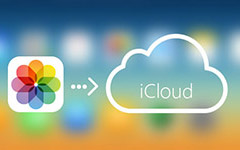يمكنك مزامنة iPhone بسهولة مع جهاز كمبيوتر جديد دون محو
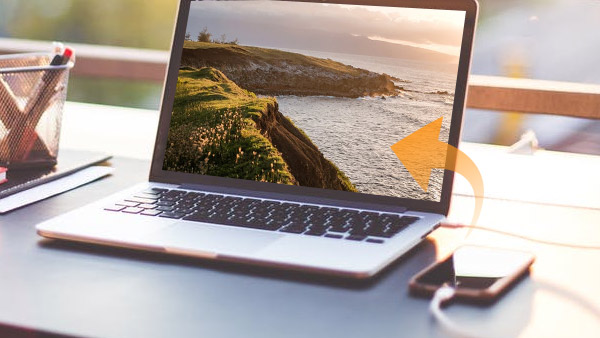
يقوم iPhone بمزامنة محتوى iTunes مع جهاز كمبيوتر واحد في كل مرة بشكل تلقائي. إذا كنت تريد مزامنة iPhone مع جهاز كمبيوتر آخر ، فقد يتم مسح جميع محتوى iTunes من هاتفك أولاً. كيفية نقل iPhone إلى جهاز كمبيوتر جديد؟ برنامج Tipard اي فون نقل يجب أن يكون أفضل خيار.
قد تجد مناسبات أخرى تحتاج فيها إلى تحويل iPhone إلى أجهزة كمبيوتر جديدة.
1. قد يكون معطوباً الكمبيوتر عن طريق الخطأ. يجب عليك مزامنة iPhone مع الكمبيوتر الجديد أو الكمبيوتر المستعاد.
2. عندما لا يكون الكمبيوتر الأصلي بجانبك ، ولكن عليك تبديل جهاز iPhone إلى كمبيوتر آخر لإدارة الملفات.
الجزء 1: يمكنك تبديل iPhone يدويًا إلى جهاز كمبيوتر جديد
- 1. قم بتوصيل iPhone بجهاز الكمبيوتر الجديد. قم بتشغيل iTunes لتوصيل iPhone.
- 2. انقر فوق علامة التبويب "حساب" ، ثم اختر "تخويل هذا الكمبيوتر".
- 3. نقل ملفات iPhone إلى جهاز كمبيوتر جديد. اختر "File"> "Devices"> "Transfer Purchased from iPhone".
- 4. قم بمزامنة تطبيقات iPhone مع الكمبيوتر الجديد. انقر على علامة التبويب "التطبيقات" وتطبيق خيار "مزامنة التطبيقات".
- 5. يجب أيضًا الاحتفاظ بنسخة احتياطية من جهازك للتأكد من فقد أي ملف عند تبديل جهاز iPhone إلى جهاز الكمبيوتر الجديد.
عند الانتهاء من الإجراء الممل ، قد تجد فقط تم نقل العناصر المشتراة من iPhone إلى الكمبيوتر الجديد. قد نتساءل عما إذا كان هناك أي طريقة ل اي فون النسخ الاحتياطي دون اي تيونز. ماذا يمكنك أن تفعل إذا كنت تريد نقل iPhone إلى كمبيوتر آخر دون فقد أي بيانات؟
الجزء 2: نقل iPhone إلى جهاز كمبيوتر جديد بدون محو
إذا قمت بتحويل iPhone يدويًا إلى كمبيوتر جديد ، فلا يمكنك تبديل الملفات التالية إلى جهاز كمبيوتر جديد.
- 1. ملفات الوسائط لا يتم شراؤها من خلال متجر Apple.
- 2. بيانات iPhone غير الموجودة في مكتبة iTunes الخاصة بالكمبيوتر الأصلي.
قد تجد Tipard اي فون نقل توفير حل سهل لنقل iPhone إلى جهاز الكمبيوتر دون فقدان البيانات. ما عليك سوى إنهاء الإجراء بأكمله بنقرات قليلة.
قم بتوصيل iPhone بجهاز الكمبيوتر وقم بتشغيل البرنامج.

مزامنة iPhone إلى الكمبيوتر الجديد دون محو.

مزامنة iPhone مع جهاز كمبيوتر جديد أو iTunes
ج: يمكنك تصدير iPhone إلى جهاز الكمبيوتر عن طريق النقر على "تصدير إلى" أو النقر على القائمة الرئيسية "إلى مجلد" لعمل نسخة احتياطية من جهاز iPhone على جهاز الكمبيوتر. تستطيع حذف النسخ الاحتياطية على iCloud كما في القضية
ب: عندما تقوم بمزامنة iPhone مع iTunes ، ستتم مزامنة معلومات iPhone مع مكتبة iTunes. يمكنك الوصول إلى البيانات عند مزامنة iPhone مع الكمبيوتر الجديد.

- دعم أحدث نظامي التشغيل iOS 9.3 و iTunes 12.
- توفير حل مثالي لنقل iPhone إلى جهاز كمبيوتر جديد بسهولة مع جميع ملفات iPhone.
- نقل الملفات بين أجهزة iOS مباشرة ومزامنتها مع iTunes